Halo sobat TDC-galih..Ingin nyoba buat game sendiri?...bisa kok..
pelajari ini dengan seksama dan detail.semoga sobat bisa membuat game terkenal seperti aku
nih aku punya contoh game buatan ku
Link: Klik sini
Download RPG Maker XP Klik disini
Untuk menggunakan Crack, copi Crack tadi ke Folder di
C/Program Files/Enterbrain/RPG Maker XP
Replace dengan Crack tadi, kalau aktivasi udah tutorilanya
didalam kok.
Lalu untuk membuat map / area baru klik kanan di sini lalu
pilih New Map lalu buat nama Mapnya, ukuran mapnya, dan Tileset yang akan
digunakan di mapnya. Jangan pakai Tileset gua jika anda inginmembuat gedung
bertingkat ya?. Tips : Jika kamu pilih New Map dibawah Map diatasnya maka akan
terbentuk Sub Map. Sub Map digunakan untuk membuat bagian dari suatu area.
- New : Untuk memulai proyek baru / dari awal
- Open : Untuk membuka Starter kit atau melanjutkan Proyek lama kita
- Save : Untuk menyimpan hasil Proyek kita
- Undo : Jika terjadi kesalahan / tidak sengaja melakukan kesalahan bisa digunakan tool ini
- Layer 1 : Untuk memberi elemen dasar pada /
background pada proyek kita. Contoh : Tanah, air, pasir,dll

- Layer 2 : Untuk meletakkan elemen kedua pada
proyek kita. COntoh : Pohon, Rumah, Bangunan ( apa bedanya ama rumah? ) Kotak
pos, kendaraan, dll.

- Layer 3 : Untuk meletakkan elemen ketiga pada proyek kita. Contoh : Cerobong asap, tombol, vas bunga, bunga, tas,dll.

- Event : Kalian ingin game kalian lebih hidup
bukan? Maka gunakanlah tool ini. Cara penggunaannya : Klik tool ini lalu klik
kanan di Map ,dan inilah jendela yang akan tampil.

- Pencil : Tool Ini dapat digunakan setelah anda memilih tool layer. Pilihan pensil berfungsi untuk membuat Objek baru dengan banyak objek sebanyak 1 buah.
- Rectangle : Ini dapat digunakan untuk membuat
objek yang masal seperti air laut, tanah, padang pasir, api, atau Rumput, dan
pohon.

- Elipse : Hampir sama fungsinya dengan Rectangle
namun hasilnya membentuk bulat / elips.
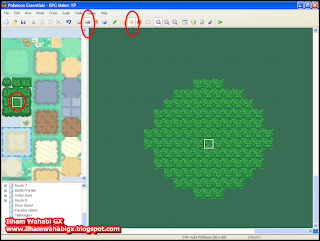
- Flood fill : Untuk mengisi ruang kosong yang tersisa jika anda malas menggunakan Rectangle maupun Ellipse. Ini akan memberi dasar keseluruhan layer yang anda pilih sesuai dengan objek yang anda pilih di kanan. Kecuali anda sudah membatasi sisi antara bagian yang satu dengan yang lain.
- Select : Untuk memilih suatu area yang ingin
dikopy, paste, Drag
 , atau delete . Untuk tool tersebut gunakan tool Delete,
Copy, dan Paste.
, atau delete . Untuk tool tersebut gunakan tool Delete,
Copy, dan Paste. 
- 1 : 1 Digunakan untuk melihat keseluruhan area
yang kita lihat dengan perbandingan area 1 : 1 . Contoh : Ditempat yang kecil
seperti Rumah.

- 1 : 2 Digunakan untuk melihat keseluruhan area
yang kita lihat dengan perbandingan area 1 : 1. Contoh : Digunakan ditempat
yang sedang, seperti Desa.

- 1 : 4 Digunakan untuk melihat keseluruhan area
yang kita lihat dengan perbandingan area 1 : 1
Contoh : Digunakan ditempat yang luas, seperti kota.

- Database : Untuk mengatur data – data yang ada
di proyekmu.

-
Materials : Digunakan jika kamu ingin menambah
bahan / mengekspor bahan.

- Script : Ini digunakan untuk anda yang sudah
ahli dalam script. Script di RMXP adalah script Ruby.

- Sound Test : Untuk mengetes / mendengarkan suara
yang ingin digunakan di proyekmu.

- Playtest : Untuk mengetes game hasil buatanmu.
Kalian : Lalu gimana kalau saya ingin menukar intronya?
Saya : Mudah kok, klik kanan di persegi ini lalu klik Edit
Events. Nah silakan diatur sesuai selera kalian.
Kalian : Oh…. Gitu, lalu gimana cara nukar judul proyek ini
?
Saya : Klik toolbar Game >>> Change Title
Kalian : Lalu gimana kalau game buatan kami sudah selesai?
Saya : Mudah aja, klik toolbar File >>> Compress
game data
Kalian : Makasih ^^ BTW Kok kamu ganteng amat sih?
Saya : Lho…bohong ya?
#PLAK# XD
Jika ada yang ingin ditanyakan bisa komen di bawah ini.





























